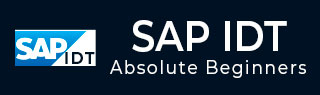
- SAP IDT 教程
- SAP IDT – 首頁
- SAP IDT – 概述和使用者介面
- SAP IDT – 資源
- SAP IDT – 建立Universe
- SAP IDT – .unv Universe 簡介
- 處理已釋出的Universe
- SAP IDT – 專案
- SAP IDT – 管理連線
- 管理資源庫中的資源
- SAP IDT – 資料基礎層
- SAP IDT – 構建資料基礎
- SAP IDT – 限定符和所有者
- SAP IDT – 資料基礎中的連線
- SAP IDT – 業務層
- SAP IDT – 業務層屬性
- SAP IDT – 業務層中的資料夾
- SAP IDT – 業務層檢視
- 在查詢面板中構建查詢
- 資源間的依賴關係
- SAP IDT – 釋出
- SAP IDT – 安全性
- 執行已釋出Universe的查詢
- SAP IDT – 格式編輯器概述
- SAP IDT 有用資源
- SAP IDT - 問答
- SAP IDT - 快速指南
- SAP IDT - 有用資源
- SAP IDT - 討論
SAP IDT 資源
資訊設計工具中有多種資源可用於從資料來源提取資料並建立Universe:
專案
專案是本地工作區,用於儲存構建一個或多個Universe的資源。它用於管理用於建立Universe的本地物件。單個專案可以包含一個或多個Universe的物件。本地專案可以包含多個物件,例如資料基礎層、業務基礎和資料來源連線等。
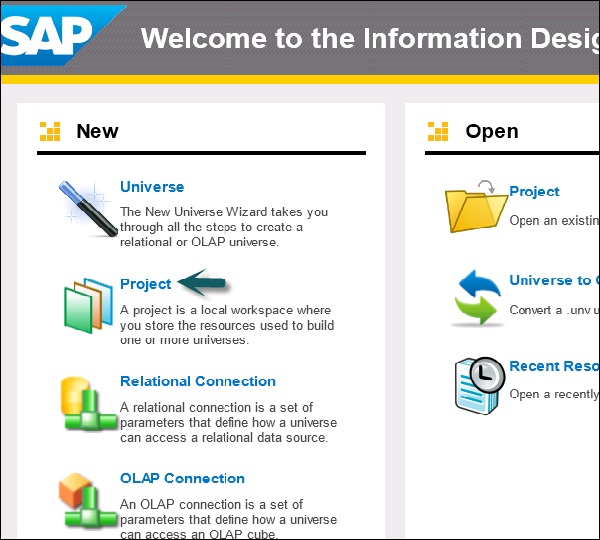
資料基礎
資料基礎層允許您從不同的關係資料庫匯入表和連線。所有連線都將被匯入,您還可以定義派生表、自定義計算、附加連線、上下文和提示。
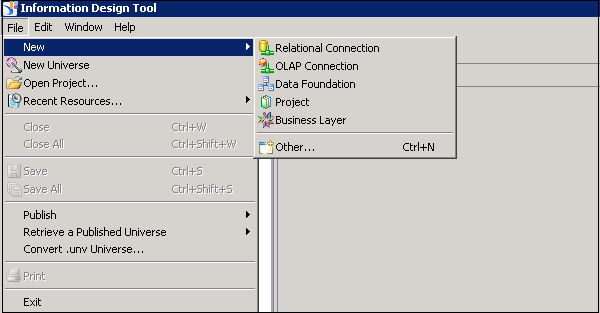
關係和OLAP連線
連線用於定義如何從關係或OLAP資料來源提取資料。Universe始終使用至少一個連線來提取資料。您還可以構建多源,使用多個連線從一個或多個數據源提取資料。
連線可以以.cnx檔案的形式本地儲存,所有基於本地連線建立的Universe都不能釋出到BO資源庫。要將Universe釋出到資源庫,應使用具有.cns檔案的安全中央連線。
.cns - 安全的資源庫連線
.cnx - 本地不安全連線。如果您使用此連線,則不允許您將任何內容釋出到資源庫。

業務層
在業務層中,您可以定義度量和維度。您還可以應用聚合,例如Sum、Count、Avg、Min、Max。
要完成Universe的建立,您需要儲存專案,然後將業務層釋出到資源庫。

UDT與IDT
在UDT中,Universe的副檔名為.unv。在IDT中,Universe的副檔名更改為.unx檔案。
要在IDT中開啟unv檔案,不能直接開啟,但可以將unv檔案轉換為unx檔案以在資訊設計工具中開啟。您不能在Universe設計工具中開啟IDT .unx檔案,也不能將其轉換為unv檔案。
Universe設計工具是一個單源啟用工具。但是,IDT是一個多源啟用工具,這意味著您可以在建立Universe時從不同的資料來源提取資料。
| Universe設計工具 (UDT) | 資訊設計工具 (IDT) |
|---|---|
| Universe副檔名 - .unv | Universe副檔名 - .unx |
| 您無法開啟.unx檔案,也無法將其轉換為unv檔案在UDT中開啟 | 您可以透過將unv檔案轉換為unx副檔名來開啟unv檔案 |
| 它是單源啟用的 | 它是多源啟用的 |
| 它不能直接連線到儀表板設計器和Crystal Reports最新版本 | 它可以直接連線到儀表板設計器和Crystal Reports最新版本 |
IDT中的使用者介面
當您透過連線到資源庫在IDT中檢索現有Universe時,以下是可用的介面。當您在資訊設計工具中設計新的Universe時,這些介面也是相同的。

本地專案
它定義了正在使用的現有連線(.cnx或.cns)、資料基礎層(.dfx)和Universe中的本地業務層,如上所示。
您可以單擊“本地專案”下的每個物件以檢視詳細資訊並進行任何更改。單擊連線.cns檔案以檢視連線詳細資訊。同樣,您可以開啟.dfx或.blx物件。

資源庫資源
連線到資源庫後,您可以檢索設計併發布到該資源庫的所有物件。
要從資源庫插入物件,請單擊“+”號並選擇“插入會話”。輸入系統詳細資訊、使用者名稱和密碼,您就可以看到資源庫中的所有物件。

業務層
此層包含所有類和物件,您可以檢查Universe中定義的維度和度量。當您將業務層釋出到資源庫時,這表示Universe建立已完成。
您可以檢查業務層的摘要以檢視屬性、維度、度量、類、LOV等的數量。

資料基礎層
此層用於定義資料基礎,包括來自資料來源的表、連線等。

要檢查資料基礎的結構,您可以單擊“本地專案”下的.dfx,它將帶您進入資料基礎層及其元件。

在IDT中設定和重置首選項
您可以透過設定首選項來自定義資訊設計工具使用者介面。可以使用“重置為預設顯示”選項將其重置為預設值。要在IDT中設定首選項,請轉到“視窗”→“首選項”。
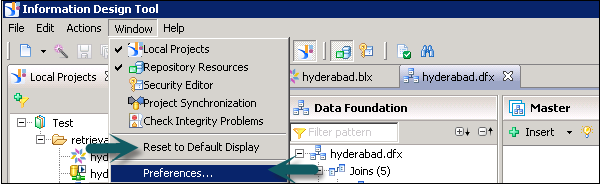
單擊“首選項”後,將開啟一個新視窗。您可以在“常規”、“幫助”和“資訊設計工具”首選項下定義首選項。

資訊設計工具首選項
- 業務層編輯器
- 檢查完整性
- 資料基礎編輯器
- 語言等
使用“視窗”選項卡下的“重置為預設顯示”選項,您可以將所有值重置為預設值,也可以使用“首選項”視窗上的“恢復預設值”選項。
